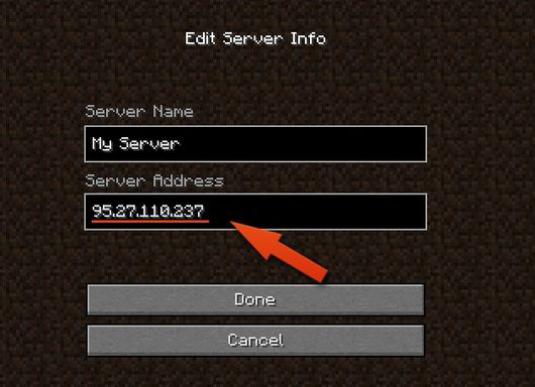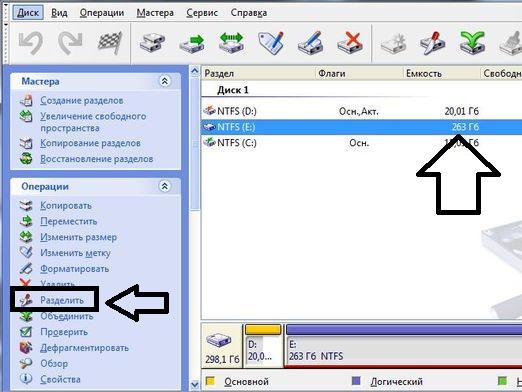Hvordan oppretter du en lokal disk?

Selv om datamaskinen er utstyrt med bare en harddisk, hvorfra det er enkelt å lage flere lokale disker for praktisk distribusjon av filer. For eksempel, på stasjonen "C:" kan du bare forlate operativsystemet, og flytte alle dokumentene dine til "D:" -disken. Da, etter at du har installert systemet på nytt, vil personlige filer forbli intakte. I denne artikkelen viser vi deg hvordan du lager en ny lokal disk, og deler den allerede eksisterende i deler. Også du kan være interessert i våre tidligere artikler Hvordan lage en annen disk og Hvordan lage en disk D.
Slik oppretter du en lokal disk: Instruksjon
For å opprette en lokal disk "D:"Jeg trenger å frigjøre plass for det, og for å dele lokal disk«C»på 2. Før saken, sørg for å gjøre en sikkerhetskopi av viktige data i tilfelle noe går galt.
Diskoperasjoner kan utføres ved hjelp av Disk Management-verktøyet. For å starte det, trykk på [Win] + [R] -tastene, skriv "diskmgmt.msc" i popup-vinduet og klikk "OK".
Først må du lage en lokal disk "C:"Er mindre - det er på den utgitte plassen at vi skal lage en andre lokal disk. I Disk Management-vinduet velger du stasjonen "C:", høyreklikk på den og velg "Komprimer volum". Etter et par minutter vises et vindu med informasjon om hva som vil være størrelsen på disken etter komprimering. Klikk på OK.
Nå kan du dele den lokale disken i to. Klikk på det ikke tildelte rommet som vises med høyre museknapp og velg alternativet "Opprett et enkelt volum". I veiviseren som åpnes, klikk "Neste".
Hvis du bare vil opprette en lokal diski tillegg til den eksisterende, la størrelsen som vises i det neste vinduet uendret. Hvis du planlegger å lage to lokale disker på den utgitte plassen - for eksempel, "D:" og "E:" - divider figuren vist i halv. Etter å ha bestemt seg for størrelsen på disken, klikker du på "Neste".
Velg nå stasjonsbokstaven hvis den ikke erautomatisk, og klikk på "Neste". På neste side for å endre i de fleste tilfeller trenger du ikke noe - bortsett fra at du kan gå inn i "Volume Label" praktisk navn for platen, for eksempel «Dokumenter». Deretter i Explorer, vil denne disken bli vist som "Dokumenter (D :)". Etter å ha bestemt seg for navnet, klikker du på "Neste".
Bekreft alle innstillingene og klikk"Ferdig". Opprettelsen og formatering av platen starter, noe som kan ta mye tid hvis størrelsen er stor. Etter at du har fullført, vil du allerede ha to disker - "C:" og "D:". Hvis du forlot ufordelt plass når du oppretter en D: -stasjon, kan du opprette en E: disk på den på samme måte.